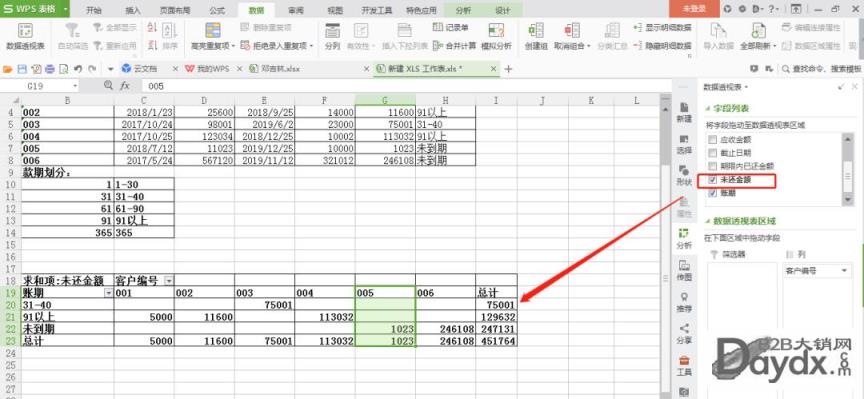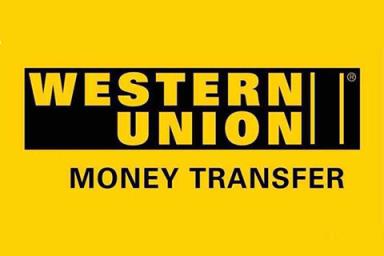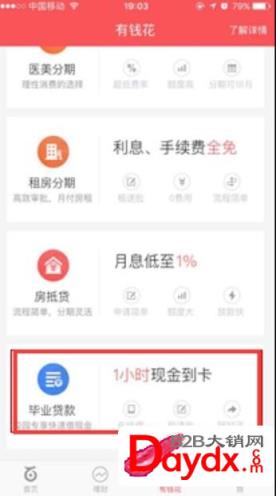应收账款就是企业在生产经营过程当中产生的收入支出,也是企业财务管理的重要内容之一,下面就一起来看一下,如何使用Excel制作账龄分析表。
操作方法
01打开一张空白的Excel表格,根据财务那边的应收账款明细,在Excel表格依次录入,比如客户编号,开票日期,应收金额,截止日期,期限内已还金额,未还金额,账期,款期划分等。
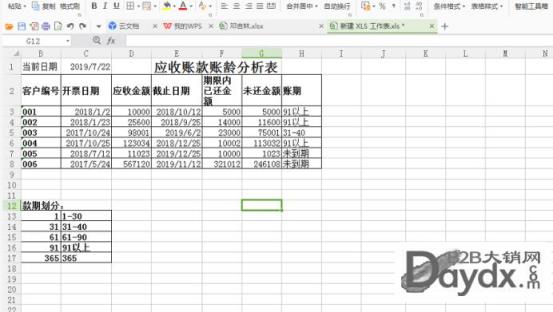 02
02先计算【未还金额】这一项。输入【=】将鼠标选中【应收金额】在输入【-】号,在点击【期限内已还金额】这一栏,按【Enter】键,鼠标拖动向下填充。

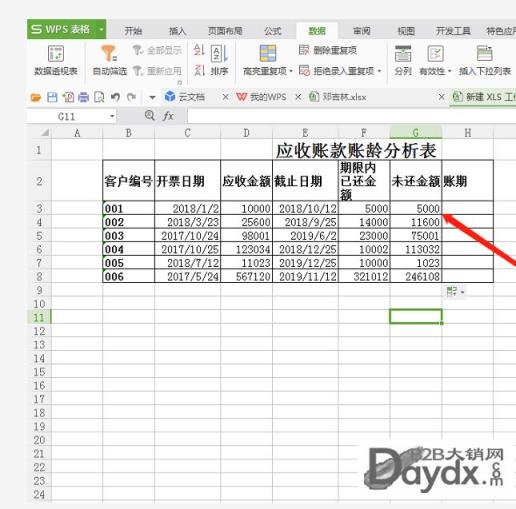 03
03在计算【账期】这一项,输入函数公式【=IF(C1-E3<=0,"未到期",LOOKUP(C1-E3,B10:B14,C10:C14))】,在按【Enter】,鼠标拖动向下填充,函数中选择C1这一栏的同时按住【F4】这样就可以把这一栏固定了,在后面批量填充单元格的时候就不会自动向下选择,选择款期划分的时候也可以这样操作一下,因为当前日期和款期划分都是固定不变的选择。
 04
04下面来插入透视表,点击【数据】,找到【数据透视表】。
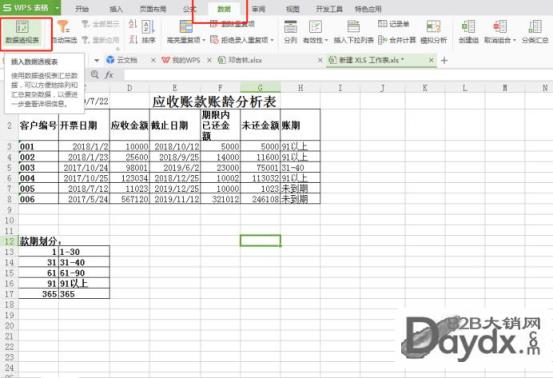 05
05在【请选择单元格区域】这里选择需要的数据,在【请选择放置数据透视表的位置】这里选择插入透视表的地方。
 06
06设置好之后点击确定就可以了。
 07
07在右键单击透视表,选择【显示字段列表】。
 08
08在字段列表这里就可以选择需要显示的数据项,我们选择【账期,客户编号】,就看到左边有显示了。
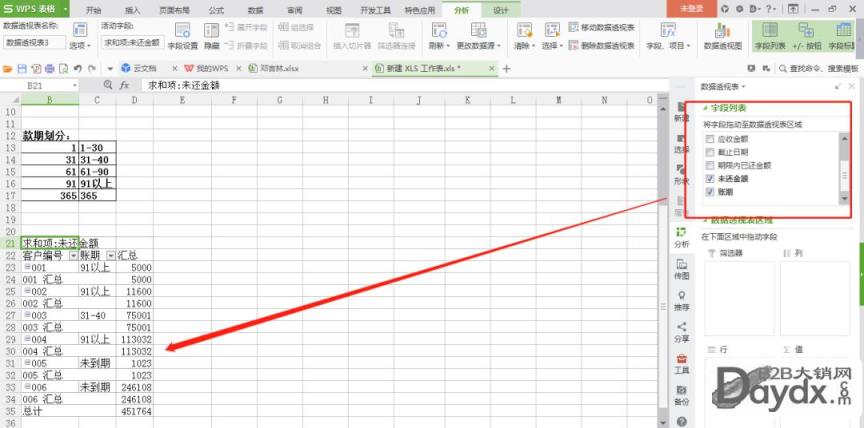 09
09但是我们要让【客户编号这一项横着展示】,将【数据透视表区域】中的客户编号拖入列中,这时就可以看见左边的【客户编号】已经横着展示了。
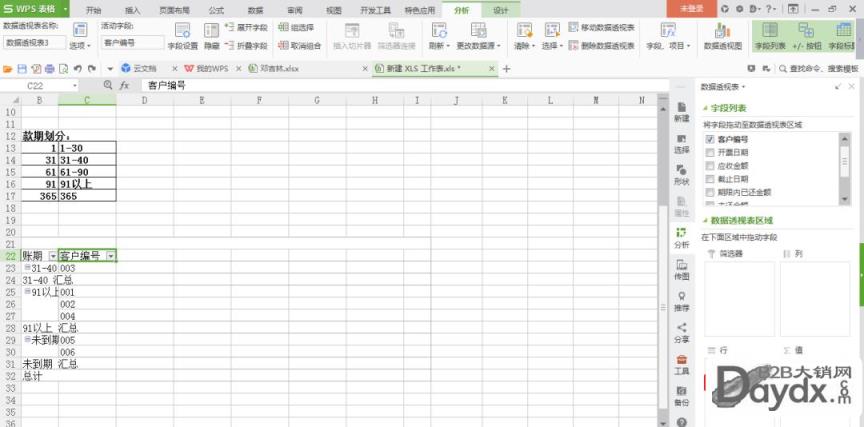
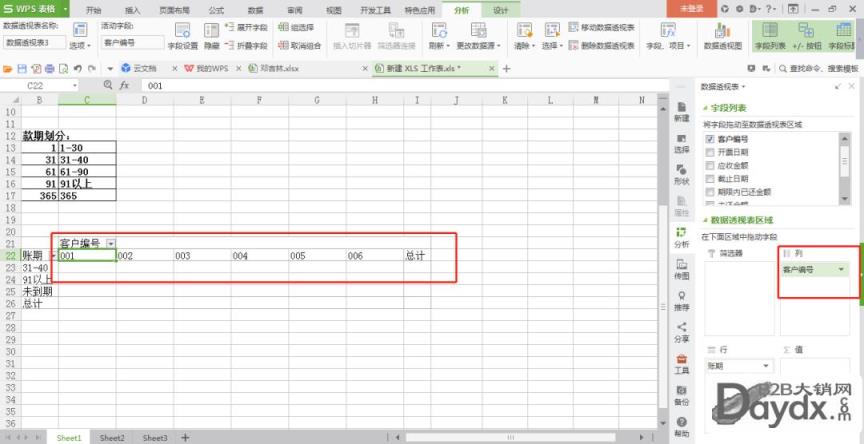 10
10把【未还金额】这一项也勾选上,现在所有的数据都已经出来了。